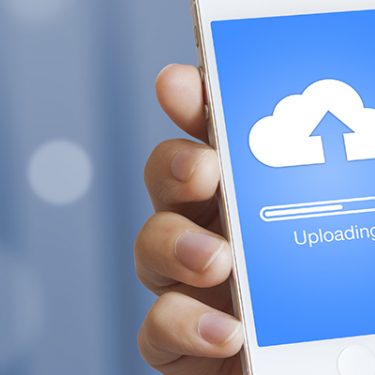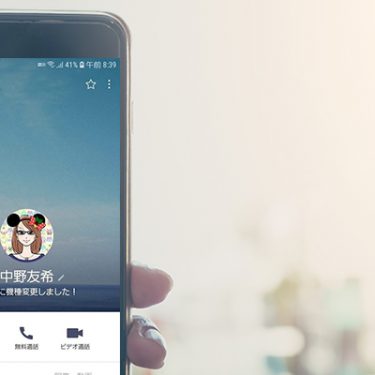最近、Instagramユーザーに人気の画像加工アプリ「VSCO」。アプリ名でSNS内を検索してみると、「返信」という形でしばしばこのような投稿が見つかります。

「加工はVSCOというアプリを使っています」
「VSCOというアプリで加工してます」
そうなんです、VSCOで加工された写真は、見る人に「自分もあの写真と同じような加工をしたい!なんていうアプリなんだろう」と思わせる魅力を持っているのです。
その質問への答えとして、上記のような投稿があちらこちらで行われています。
そこで本日は、そんな画像加工アプリ「VSCO」の魅力に迫ってみましょう。
目次
なにがイイの?VSCOの特徴とは
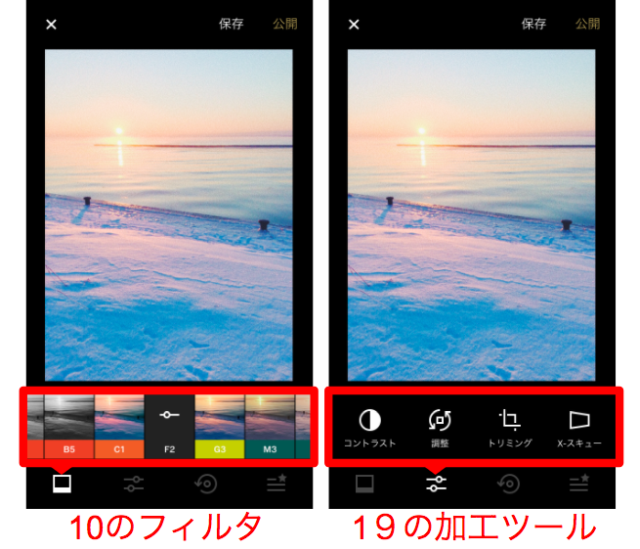
VSCOはとても細やかな画像の加工ができます。無料の範囲でも、フィルタが10個、加工ツールが19個用意されています。
特に、加工ツールは傾きだけでなく歪みも調整できるなど、その幅広さは思わず「すごい」と唸ってしまうほどです。
施した編集を「レシピ」として保存できる
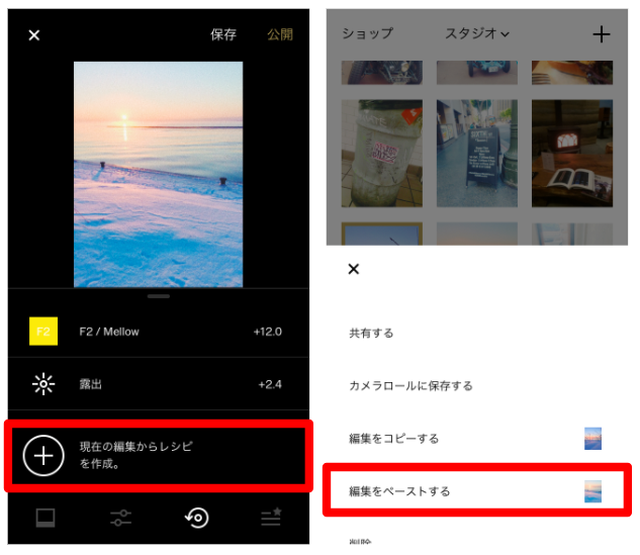
VSCOがInstagramユーザーに人気なワケは、「レシピ」機能にあります。
これは、自分が加工したその「加工具合」を保存しておける機能で、次に投稿する際に、その保存した「加工具合」をまるまる別の写真でも使えるようになっています。
Instagramユーザーの方の中には、Instagram上で画像を加工したとき、「あ、これうまくいったな」と思うことがあると思います。
しかし、その加工具合を次回も再現するのは、なかなか難しいですよね。
それを解消できる「レシピ」機能こそ、VSCOの真骨頂なのです。
レシピのおかげで、自分のインスタの世界観を統一できる
「レシピ」を使うことの最大のメリットは、自分のInstagramアカウントの「世界観を統一できる」ということです。
例えば、次の比較画像をみてみてください。
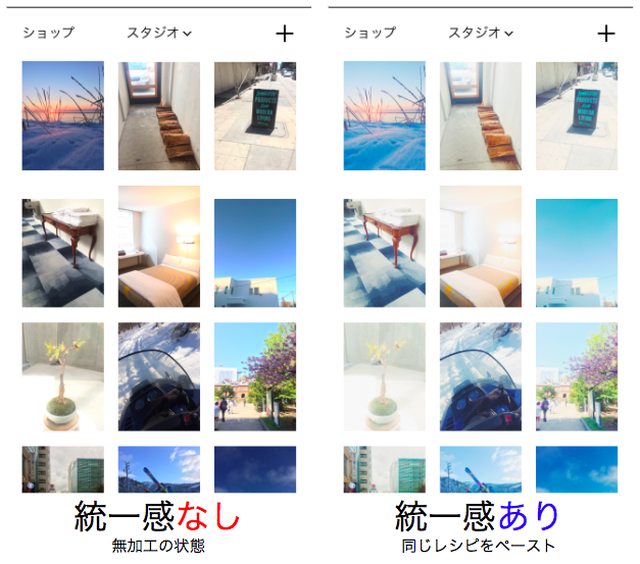
どちらももともとは同じ写真ですが、左は「無加工の状態」なのに対して、右は「同一のレシピを全ての写真に施した状態」です。
比較してみると、右のほうが同じ世界観で統一されていますよね。
Instagram上で、誰かをフォローするかしないか考えるとき、1枚の写真に惚れるか、よりも、その人の世界観に惚れるか、が重要だと思います。
「こんなトーンの写真が、今後もアップされるなら見てみたい」
見る人にそう思ってもらえるようにするためにも、自分の写真の世界観を統一することを意識してみましょう。
VSCOアプリからInstagramへ投稿するには?
VSCOからInstagramへの投稿も可能です。ここでは、実際に投稿するまでの方法をご紹介しましょう。
※VSCOアプリとInstagramアプリの両方がiPhoneに入っている想定です。
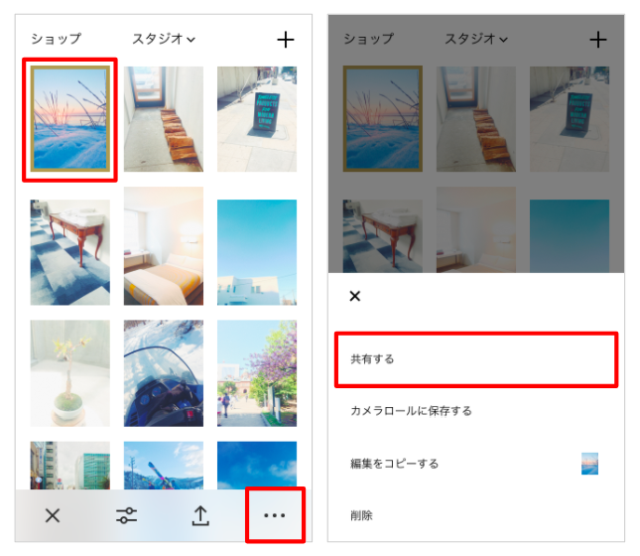
1.VSCO上で画像を選択し、右下の「・・・」をタップ(上図左)
2.「共有する」をタップ(上図右)
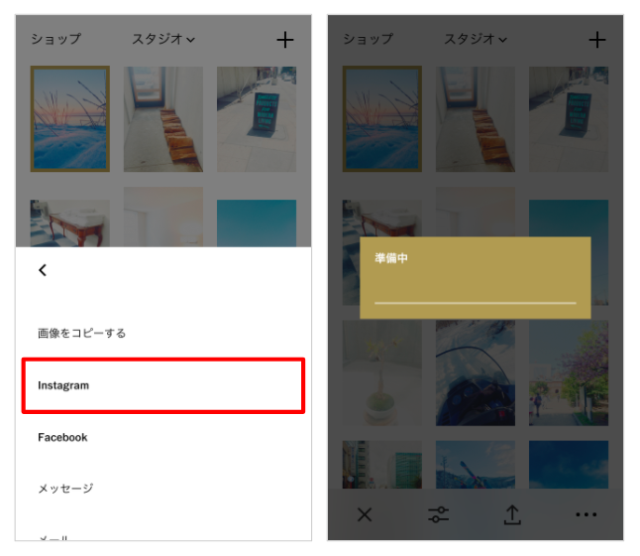
3.「Instagram」をタップ(上図左)
4.「準備中」画面が出るのでそのまま待ちます(上図右)
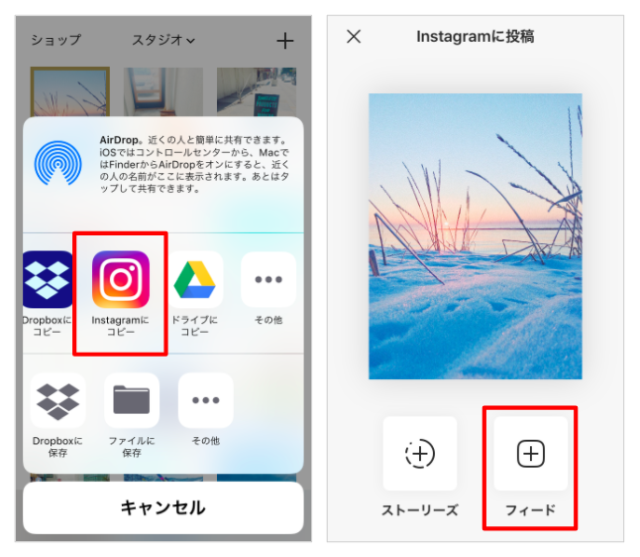
5.「Instagramにコピー」をタップ。(上図左)
6.(Instagramアプリに切り替わるので)「フィード」をタップ(上図右)
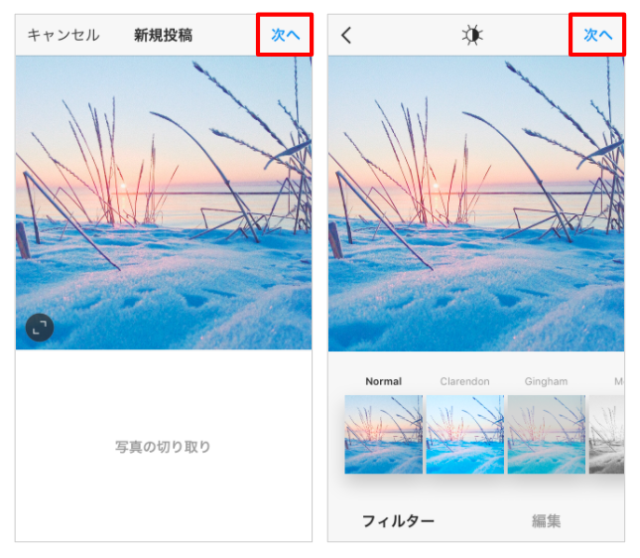
7.「次へ」をタップ。この時、必要ならトリミングを調整してください。(上図左)
8.「次へ」をタップ。VSCOですでに画像加工をしているので「フィルター」の加工は不要ですね。(上図右)
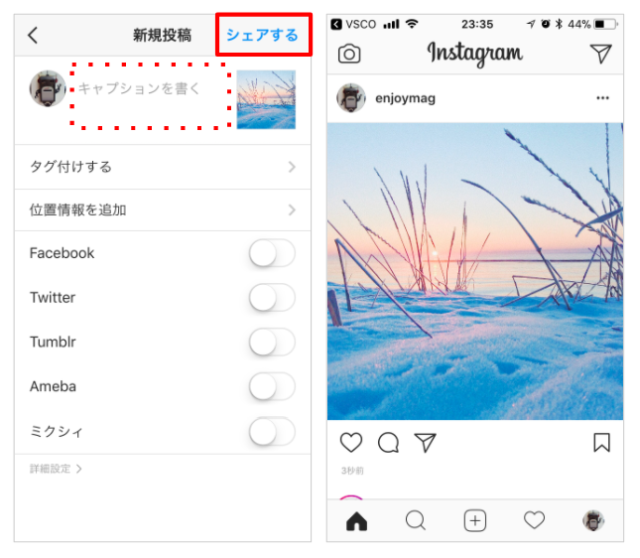
9.「シェアする」をタップ。必要ならキャプションやタグ付けをしましょう。(上図左)
10.Instagramに投稿された状態です。(上図右)
VSCOを使ってInstagramをもっと楽しもう!
VSCOは、iPhoneとAndroidともに無料アプリで提供されています。
気になった方は以下のリンクからダウンロードして、自分なりの「インスタ世界観」を確立してみてくださいね。
※本記事の内容は、2018年4月19日現在の情報です。






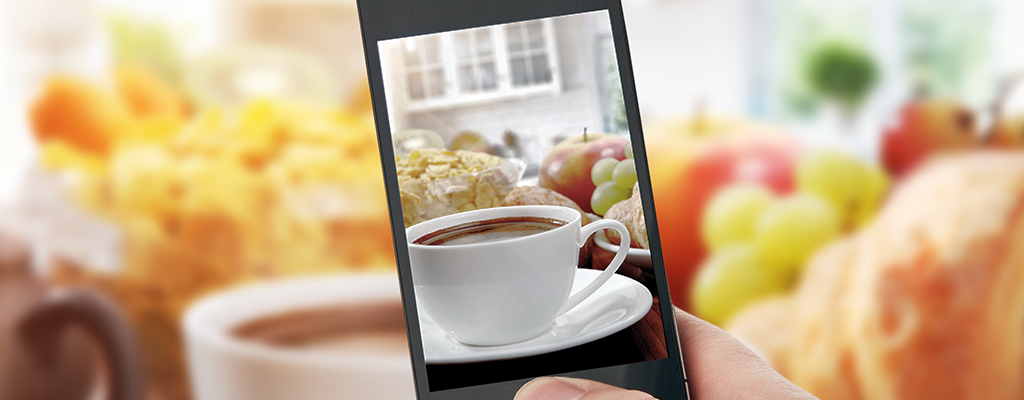
 うえやま
うえやま